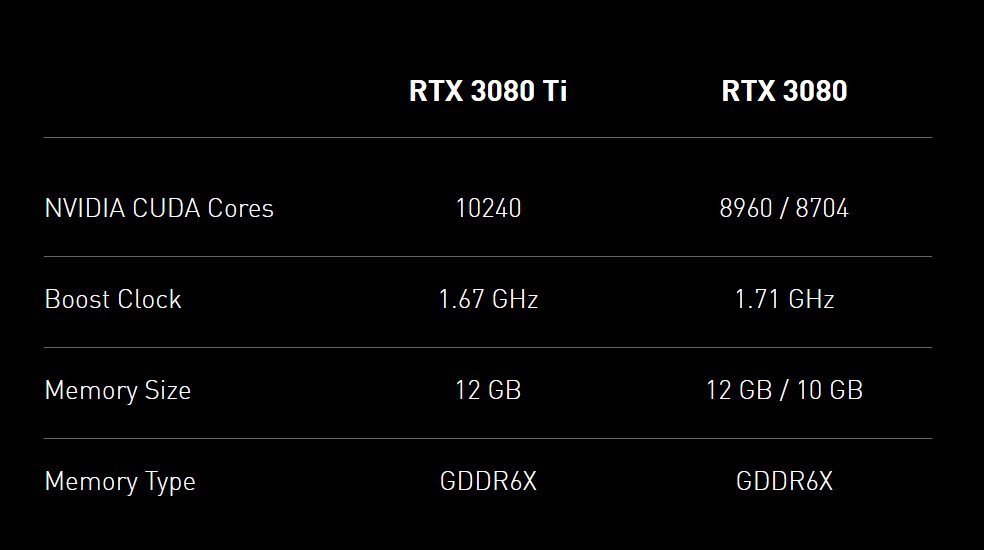暴风影音是一款广受大家喜爱的视频播放软件,你知道暴风影音闪电版怎样打开文件夹的吗?接下来我们可以一起往下看看暴风影音闪电版打开文件夹的方法吧 。
方法步骤
1、首先需要进入到暴风影音闪电版的主界面,小编先来说说怎么打开文件,其实想要打开文件,一共有好几种方法可以选择,如果你没有打开文件,将会呈现最初始的界面,最简单的就是直接点击红框标注内的“打开文件”选项即可选择打开文件;

文章插图
2、如果你已经开始播放视频了,并没有出现第一步的打开文件选项,没关系,你也可以直接在播放窗口中鼠标右键进行点击,在出现的栏目中选择“打开文件”选项或直接使用Ctrl O快捷键;

文章插图
3、接下来将会弹出暴风影音闪电版的文件打开界面,用户可以在下方的媒体格式中选择自己想要打开的文件格式,也可以直接输入文件名进行搜索;

文章插图
4、添加完文件之后,下面就来说说怎么打开并添加文件夹,在右边的列表中鼠标右键进行点击,将会出现可点击的选项,选择其中的“添加文件夹”选项,添加打开文件夹中的媒体文件之后,可以自己调整播放顺序进行播放,文件夹的打开过程就此结束 。

文章插图
【暴风影音闪电版怎样打开文件夹?暴风影音闪电版打开文件夹的方法】
推荐阅读
- 怎么去腥味
- 小米手机能刷鸿蒙系统吗
- 来易借app上征信吗?来易借app贷款不还会怎么样?
- 辣椒面蘸料制作方法
- 李平导演《一家老小向前冲》湖南话电影海报
- 电油汀与空调哪个省电
- 金银花怎样晒干不变黑
- 小米手机拆封了可以退货吗
- PNG怎么转PDF格式?PNG转PDF格式的方法